Google publie de nouvelles versions d'Android chaque année. Toutes les versions d'Android disposent de fonctionnalités, d'outils, de contrôles d'accessibilité, de protocoles de sécurité, etc. uniques. Par conséquent, connaître la version d'Android utilisée par votre téléphone vous aide à comprendre ses capacités.
De même, connaître la version du système d'exploitation de votre appareil peut vous aider à diagnostiquer et résoudre les problèmes de performances. Ce tutoriel vous montrera comment vérifier la version Android de différents appareils.
Comment vérifier la version Android (appareils Android en stock)
« Stock Android » est la version du système d'exploitation publiée par Google. Il est reconnu comme la forme stable et pure d’Android. Les téléphones équipés d'Android d'origine sont sans bloatware et reçoivent des mises à jour système et des correctifs de sécurité rapides.
Lestéléphones Pixel et Appareils Android One fonctionnent toujours sous Android d'origine. Si vous utilisez l'un de ces appareils, suivez les étapes ci-dessous pour vérifier sa version Android.
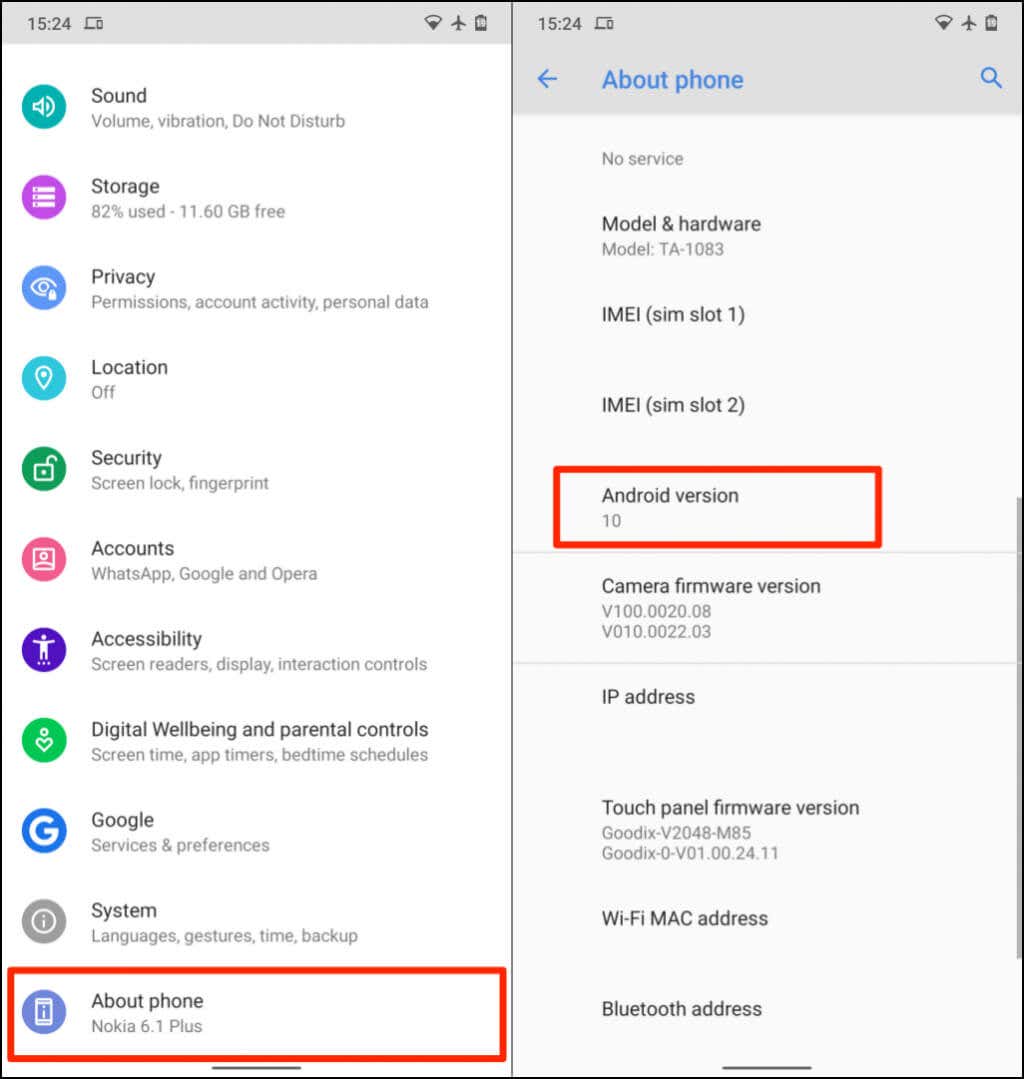
Si vous utilisez un smartphone Pixel, vous trouverez la ligne de la version Android dans la section "Détails de l'appareil".
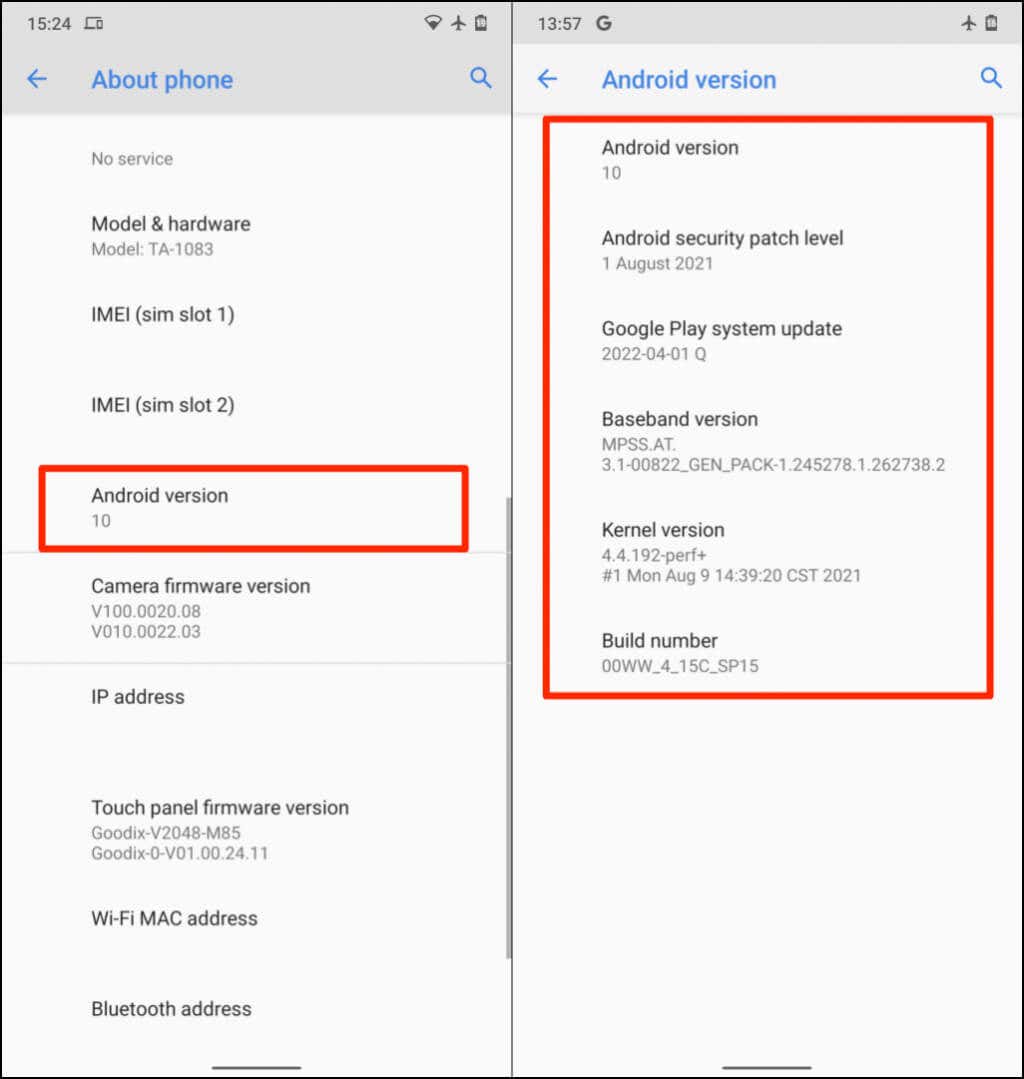
Niveau du correctif de sécurité Android :Le fabricant de votre téléphone publie des correctifs pour corriger les problèmes de sécurité et les failles du système d'exploitation Android. Les niveaux de correctifs sont intitulés et distribués avec leurs dates de sortie publique. Ainsi, « Niveau de correctif de sécurité Android » vous indique la dernière version du correctif de sécurité installée sur votre téléphone.
Mise à jour du système Google Play : seuls les appareils Android 10 ou plus récents reçoivent les mises à jour du système Google Play. Les mises à jour du système Google Play résolvent également des problèmes de sécurité cruciaux sous Android. Contrairement aux correctifs de sécurité classiques, Google gère et fournit les mises à jour du système Play, et non le fabricant de votre appareil..
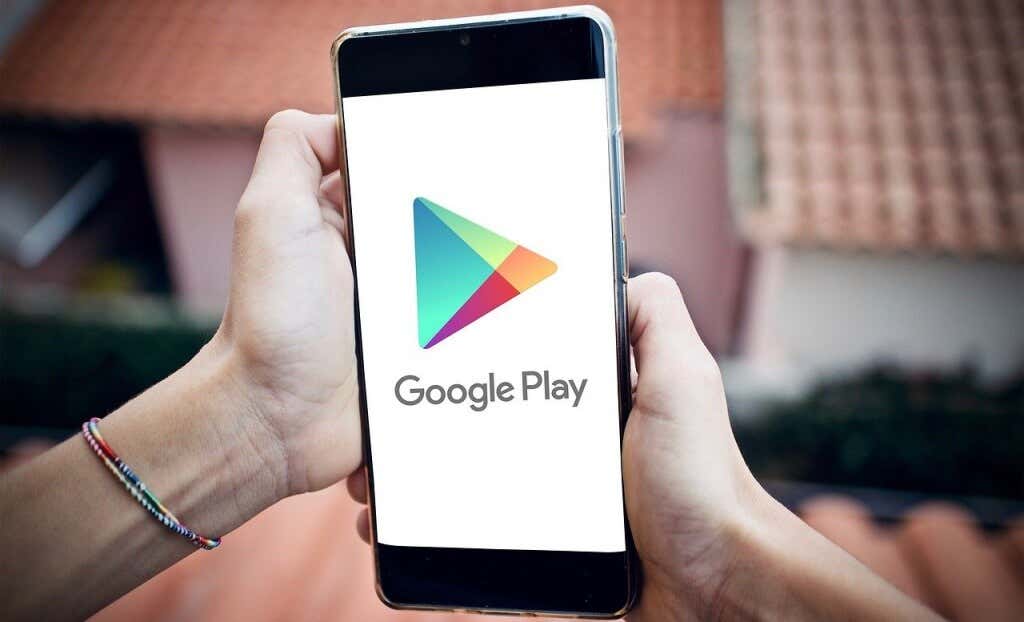
Les mises à jour du système Google Play introduisent de nouvelles fonctionnalités et résolvent les Problèmes de Google Play Store sous Android critiques. Reportez-vous à cette documentation produit Google pour en savoir plus sur les mises à jour du système Google.
Version bande de base :Il s'agit de la version du processeur de bande de base de votre téléphone. Baseband est le firmware qui contrôle les communications radio (données cellulaires, Bluetooth, NFC, etc.) sur votre smartphone Android.
Version du noyau :Le noyau est un composant Android qui gère l'interaction entre les applications Android et le matériel de votre téléphone (CPU et mémoire). Sur la page "Version Android", vous verrez quand (date et heure) le noyau de votre appareil a été mis à jour pour la dernière fois.
Conseil amusant :Appuyez plusieurs fois sur Version Androidpour afficher un écran Android ou déverrouiller l'œuf de Pâques de la version Android.
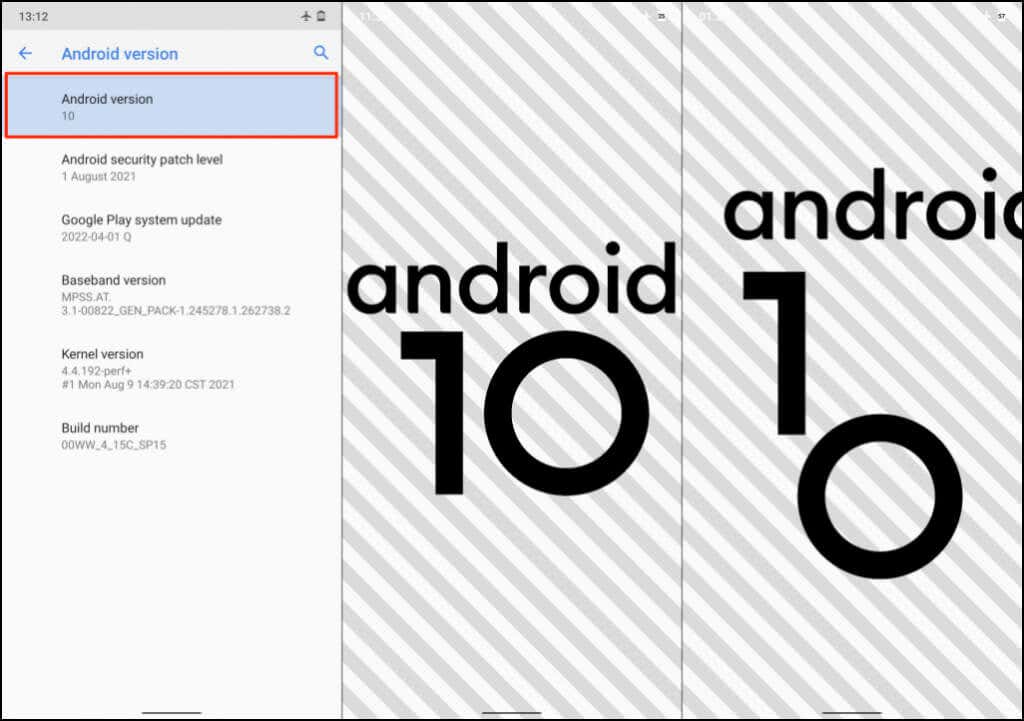
Vérifiez la version Android sur les téléphones équipés de skins Android
Les skins Android sont des versions remaniées du système d'exploitation Android d'origine. De nombreux fabricants d'appareils personnalisent plusieurs composants du système d'exploitation pour leurs téléphones. Les téléphones dotés de skins Android ont une interface utilisateur graphique (GUI) différente et d'autres fonctionnalités que vous ne trouverez peut-être pas sur les appareils Android d'origine.

De plus, les téléphones équipés de skins Android disposent de nombreuses applications préinstallées par le fabricant et non par Google. Ils sont basés sur le système d’exploitation Android, mais leur apparence et leur convivialité sont différentes de celles de l’environnement Android traditionnel. Les étapes à suivre pour vérifier les versions Android des appareils utilisant des skins Android varient en fonction de leur marque et de leur modèle.
Samsung, OnePlus, Oppo, Sony, Motorola, Xiaomi et Vivo sont des fabricants populaires qui utilisent des skins Android sur leurs appareils mobiles.
Vérifier la version Android sur les téléphones Samsung Galaxy

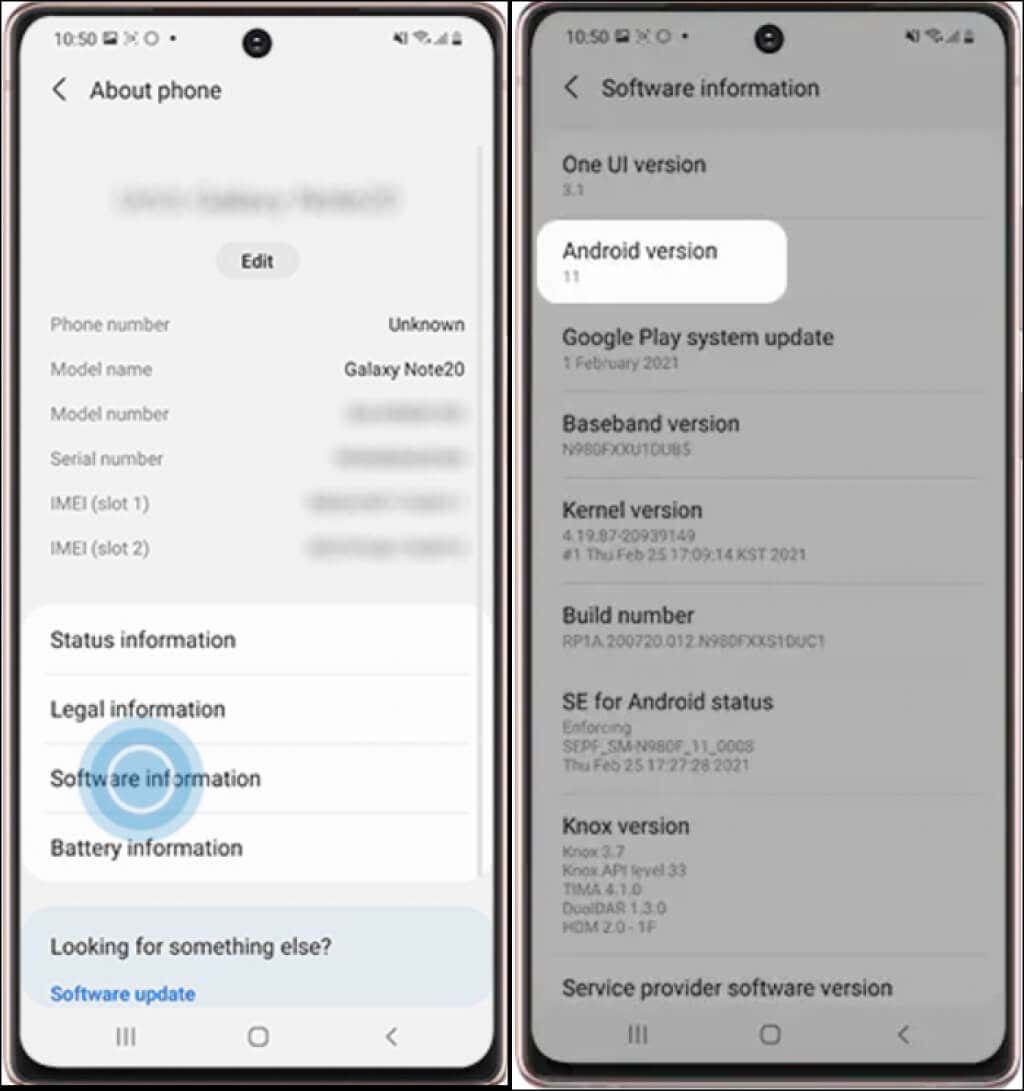
De nombreux fabricants de téléphones disposent d'informations sur le système d'exploitation de leur appareil dans le menu « À propos du téléphone ». Si vous utilisez un téléphone Xiaomi, OnePlus, Sony, Asus, LG ou HTC, il y a de fortes chances que vous trouviez sa version Android dans Paramètres>À propos du téléphone.. p>
Si votre téléphone ne dispose pas de menu « À propos du téléphone », recherchez plutôt « Version Android » dans l'application Paramètres. Cela devrait donner les informations que vous recherchez.
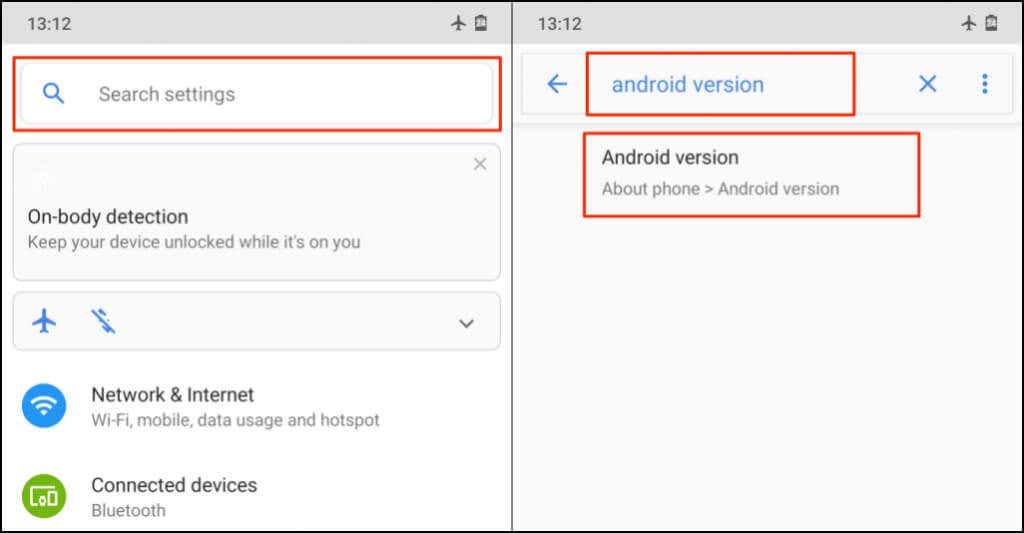
Versions Android et noms de code
La plupart des téléphones Android affichent uniquement le numéro de version, pas les noms de code de la version du système d'exploitation. Voici les noms de code de toutes les versions du système d'exploitation Android, de la plus ancienne à la plus récente :

Google a arrêté de nommer les versions d'Android d'après "desserts" après Android Pie (version 9.0). Android 10, 11 et 12 n'ont pas de noms de desserts. Mais selon certaines informations, ils seraient respectivement reconnus en interne sous les noms de Quince Tart, Red Velvet Cake (RVC) et Snow Cone.
Android12L est une version spéciale d'Android12 explicitement conçue pour les appareils Android dotés d'écrans plus grands (tablettes et téléphones pliables).
Soyez informé
Les téléphones Android en ont généralement mises à jour automatiques activées par défaut. Le fabricant de votre appareil doit envoyer des notifications lorsqu'une nouvelle mise à jour est disponible pour votre appareil. Si votre version d'Android reste la même après le téléchargement d'une mise à jour, redémarrez votre téléphone pour installer la mise à jour. Votre appareil ne pourra peut-être pas installer la dernière version d'Android s'il ne répond pas à certaines exigences matérielles..
Par exemple, les appareils dotés de 2 Go de RAM ou moins ne fonctionneront pas correctement sous Android 11. Nous devons également mentionner que vous ne pouvez mettre à jour Android que sur la plupart des appareils mobiles via Wi-Fi. Passez à une connexion Wi-Fi, installez une mise à jour et vérifiez si Android de votre appareil est désormais à jour. Contactez le fabricant de votre appareil si vous ne parvenez pas à vérifier la version Android de votre téléphone ou à installer les mises à jour Android.
.